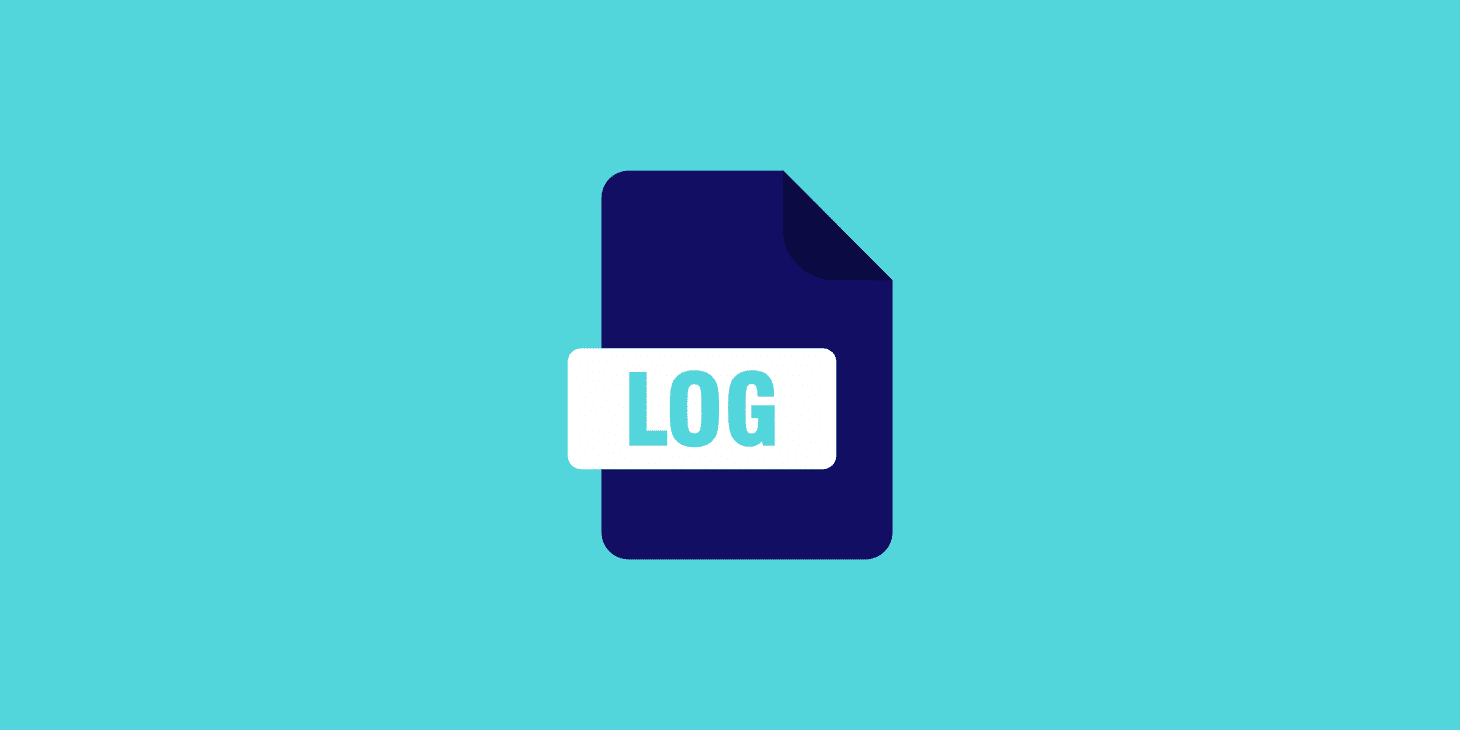Nest est un framework de plus en plus populaire dans le monde du développement d’applications web. Avec l’accent mis sur la modularité et un ensemble de fonctionnalités robustes, il est facile de comprendre pourquoi les développeurs gravitent autour de ce framework Node.js progressif. Mais si vous ne savez vraiment pas comment commencer, ne vous inquiétez pas : nous ne vous laisserons pas vous perdre dans les mauvaises herbes.
Aujourd’hui, nous allons vous guider dans le processus d’installation de Nest sur votre système d’exploitation préféré, qu’il s’agisse de Windows, macOS ou Linux.
Mais avant de passer au tutoriel proprement dit, nous allons en apprendre davantage sur le framework, ses fonctionnalités et d’autres informations pour vous familiariser avec lui.
Qu’est-ce que Nest ?
Nest est un framework Node.js progressif conçu pour construire des applications côté serveur évolutives. Il rationalise le processus de développement en utilisant une architecture modulaire et TypeScript, un sur-ensemble populaire de JavaScript. Cette combinaison permet aux développeurs de créer un code bien structuré et facile à maintenir tout en tirant parti du typage statique de TypeScript et d’autres fonctionnalités.
Nest est construit au-dessus de deux bibliothèques Node.js populaires : Express et Fastify. Cela signifie que vous pouvez profiter de la richesse des connaissances et du soutien de la communauté disponible pour ces bibliothèques tout en bénéficiant des fonctionnalités uniques de Nest. Voici quelques-unes des principales caractéristiques et fonctionnalités offertes par Nest :
- Système d’injection de dépendances : Nest offre un puissant système d’injection de dépendances (Dependency Injection ou DI), qui simplifie le processus de gestion des dépendances dans votre application. Cela permet d’améliorer la testabilité et la maintenabilité de votre code.
- Prise en charge des micro-services : Nest offre un support de premier ordre pour les micro-services, ce qui vous permet de construire facilement des systèmes distribués qui peuvent évoluer au fur et à mesure de la croissance de votre application.
- CLI robuste pour les tâches de développement: Le CLI Nest est un outil de ligne de commande puissant qui simplifie le processus de développement. Il vous permet de créer de nouveaux projets, de gérer des projets existants et d’effectuer des tâches de développement courantes telles que la création, le test et le déploiement de votre application.
Intéressons-nous maintenant aux personnes qui utilisent le plus Nest dans la pratique.
Qui utilise Nest ?
Nest a attiré un large éventail d’utilisateurs, des startups aux entreprises établies, grâce à ses fonctionnalités puissantes et à sa facilité d’utilisation. Les développeurs Node.js et les ingénieurs backend, en particulier, ont trouvé en Nest un outil inestimable pour construire des applications côté serveur évolutives et faciles à maintenir.
Un certain nombre d’entreprises de renom ont adopté Nest pour leurs projets, consolidant ainsi sa réputation de framework fiable et puissant.
Voici quelques exemples :
- Adidas : La marque mondiale de vêtements de sport utilise Nest pour certaines de ses applications backend, tirant parti de son architecture modulaire et de la prise en charge de TypeScript.
- Sainsbury’s : L’une des plus grandes chaînes de supermarchés du Royaume-Uni, Sainsbury’s a adopté Nest pour divers projets internes, notamment pour sa plateforme numérique.
- ING : ING, l’une des principales plateformes de prêt en ligne, a utilisé Nest pour construire et maintenir ses services backend.
- Valudio : Agence de développement de logiciels, Valudio est spécialisée dans la création d’applications web et mobiles. Elle a adopté Nest comme l’un de ses frameworks de référence pour le développement du backend.
Avantages de l’utilisation de Nest
L’utilisation de Nest pour le développement de votre application web présente de nombreux avantages, dont les suivants
- Architecture évolutive : L’architecture modulaire de Nest facilite la création d’applications à grande échelle. Sa prise en charge des micro-services garantit que votre application peut évoluer au fur et à mesure de sa croissance, ce qui vous permet d’ajouter facilement de nouvelles caractéristiques et fonctionnalités.
- Prise en charge de TypeScript pour une meilleure qualité de code : En s’appuyant sur TypeScript, Nest aide les développeurs à écrire un code plus facile à maintenir et plus robuste. Le typage statique et les autres fonctionnalités de TypeScript permettent de détecter les erreurs dès le début du développement, ce qui se traduit par une meilleure qualité du code.
- Intégration facile avec d’autres bibliothèques et frameworks : La compatibilité de Nest avec les bibliothèques Node.js les plus populaires, telles que Express et Fastify, vous permet de profiter des ressources et de l’assistance de la communauté existante. Nest offre également une intégration facile avec d’autres bibliothèques et frameworks, ce qui en fait un choix polyvalent pour un large éventail de projets.
- Une communauté et un support actifs : Nest s’enorgueillit d’une communauté active et croissante de développeurs qui contribuent à son développement continu et offrent une assistance par le biais de forums, de salons de discussion et de ressources en ligne. Cela signifie que lorsque vous rencontrez des problèmes ou que vous avez besoin d’aide, vous trouverez probablement les réponses dont vous avez besoin au sein de la communauté Nest.
Compte tenu de ces avantages, il est clair que Nest est un outil puissant pour le développement d’applications web.
Conditions préalables à l’installation de Nest
Avant de vous lancer dans le processus d’installation, il est essentiel de vous familiariser avec les pré-requis et les exigences nécessaires à l’installation et à l’utilisation de Nest.
Bien que Nest soit conçu pour être accessible aux développeurs ayant différents niveaux d’expérience, certaines connaissances préalables seront utiles pour tirer le meilleur parti du framework. Il est recommandé de se familiariser avec les concepts et technologies suivants :
- JavaScript ou TypeScript : Nest étant construit sur Node.js et TypeScript, des connaissances de base en JavaScript ou TypeScript vous aideront à naviguer plus efficacement dans le framework.
- Node.js et npm : La connaissance de Node.js et de son gestionnaire de paquets, npm, est nécessaire pour installer et gérer Nest et ses dépendances.
- Concepts de développement backend : Nest étant axé sur le développement côté serveur, il vous sera utile de comprendre les concepts de base du développement backend (par exemple, les API RESTful, les interactions avec les bases de données, etc.
Configuration nécessaire
Nest est compatible avec un large éventail de systèmes d’exploitation et a des exigences matérielles minimales, ce qui en fait une option accessible pour les développeurs sur diverses plateformes.
- Systèmes d’exploitation pris en charge : Windows, macOS, Linux
- Exigences matérielles : Les exigences matérielles de Nest dépendent de Node.js, qui a généralement des exigences minimales. Consultez la documentation officielle de Node.js pour plus de détails sur la compatibilité matérielle.
- Installation de Node.js : Avant d’installer Nest, assurez-vous que Node.js est installé sur votre système. Vous pouvez vérifier si Node.js est installé en exécutant node -v dans votre terminal. S’il n’est pas installé, suivez le guide d’installation officiel de Node.js pour votre système d’exploitation.
Versions
Lorsque vous installez Nest, vous devez choisir entre la version stable et la version la plus récente. Votre choix doit dépendre des exigences de votre projet et de la compatibilité avec d’autres bibliothèques ou versions de Node.js.
- Version stable ou version la plus récente : Pour la plupart des projets, il est préférable d’utiliser la version stable de Nest, car elle a été testée de manière approfondie et comporte moins de bogues ou de problèmes de compatibilité. Toutefois, si vous souhaitez tester les dernières fonctionnalités et mises à jour, vous pouvez utiliser la version la plus récente. N’oubliez pas que la dernière version n’est peut-être pas aussi stable et qu’elle peut présenter des problèmes qui doivent être résolus.
- Importance de vérifier la compatibilité : Avant d’installer Nest, il est essentiel de s’assurer qu’il est compatible avec d’autres bibliothèques et avec la version de Node.js que vous utilisez. Cela vous permettra d’éviter les problèmes potentiels et de garantir un processus d’intégration sans heurts. Consultez la documentation officielle de Nest et les référentiels de toutes les autres bibliothèques que vous prévoyez d’utiliser pour obtenir des informations sur la compatibilité.
Maintenant que vous connaissez les prérequis et les exigences, passons à l’installation de Nest sur le système d’exploitation de votre choix.
Comment installer Nest
Vous trouverez ci-dessous des instructions pas à pas sur la manière d’installer Nest sur trois systèmes d’exploitation différents : Windows, macOS et Linux. Choisissez la série d’instructions qui correspond à votre situation, puis suivez-la.
Comment installer Nest sous Windows
L’installation de Nest sur Windows est un processus simple. Suivez les étapes suivantes pour installer Nest sur votre ordinateur Windows.
- Téléchargez Node.js
- Installez Node.js
- Vérifiez l’installation de Node.js
- Installez Nest CLI à l’aide de npm
- Créez un nouveau projet
- Démarrez l’application que vous venez de créer
- Testez sur localhost
1. Téléchargez Node.js
Avant d’installer Nest, vous devez avoir installé Node.js sur votre système. Visitez la page officielle de téléchargement de Node.js et téléchargez le programme d’installation Windows pour la version LTS (Long Term Support), qui est recommandée pour la plupart des utilisateurs.
2. Installez Node.js
Exécutez le programme d’installation de Node.js que vous venez de télécharger et suivez les instructions à l’écran pour installer Node.js sur votre système. Le programme d’installation installe également npm (Node.js Package Manager), que vous utiliserez pour installer l’interface de programmation Nest.
3. Vérifiez l’installation de Node.js
Pour vérifier que Node.js et npm ont été installés correctement, ouvrez une nouvelle invite de commande et exécutez les commandes suivantes :
node -v npm -vCes commandes devraient afficher les versions installées de Node.js et de npm, respectivement. Si vous voyez des numéros de version, cela signifie que l’installation a réussi.
4. Installez Nest CLI à l’aide de npm
Maintenant que Node.js et npm sont installés, vous pouvez installer Nest CLI. Le Nest CLI est un outil d’interface de ligne de commande qui simplifie le processus de création et de gestion des applications Nest. Pour installer Nest CLI, exécutez la commande suivante dans votre invite de commande :
npm install -g @nestjs/cliCette commande installe le CLI Nest globalement sur votre système, ce qui vous permet d’y accéder à partir de n’importe quel répertoire.
5. Créez un nouveau projet
Une fois l’interface de programmation Nest installée, vous pouvez maintenant créer un nouveau projet Nest. Naviguez jusqu’au répertoire où vous souhaitez créer votre projet et exécutez la commande suivante, en remplaçant nest-app par le nom de votre projet :
nest new nest-appLe CLI vous demandera de choisir un gestionnaire de paquets (npm ou Yarn). Sélectionnez l’option de votre choix et l’interface de programmation créera un nouveau projet Nest avec le gestionnaire de paquets choisi.
6. Démarrez la nouvelle application que vous venez de créer
Naviguez jusqu’au répertoire du projet nouvellement créé à l’aide de l’invite de commande :
cd nest-appDémarrez l’application en exécutant la commande suivante :
npm run startCette commande lance le serveur de développement, qui surveille les modifications de fichiers et recharge automatiquement l’application lorsque vous effectuez des mises à jour.
7. Testez sur l’hôte local
Ouvrez votre navigateur web et accédez à http://localhost:3000. Vous devriez voir le message de bienvenue par défaut de l’application Nest : « Hello World ! »
Félicitations ! Vous avez installé Nest sur votre ordinateur Windows et créé votre première application Nest. Vous pouvez maintenant commencer à développer votre application côté serveur en utilisant les puissantes fonctionnalités et les outils fournis par Nest.
Comment installer Nest sur macOS
Le processus d’installation de Nest sur macOS est assez similaire à celui de Windows. Suivez les étapes suivantes pour commencer à utiliser Nest sur votre machine macOS.
- Téléchargez Node.js
- Installez Node.js
- Vérifiez l’installation de Node.js
- Installez Nest CLI à l’aide de npm
- Créez un nouveau projet
- Démarrez la nouvelle application
- Testez dans votre navigateur
1. Téléchargez Node.js
Visitez la page officielle de téléchargement de Node.js et téléchargez l’installateur macOS pour la version LTS (Long Term Support), qui est recommandée pour la plupart des utilisateurs.
2. Installez Node.js
Pour installer Node.js sur votre système, vous devez exécuter le programme d’installation téléchargé précédemment et suivre les instructions affichées à l’écran. Au cours du processus d’installation, npm sera également installé. Une fois l’installation terminée, vous pouvez utiliser npm pour installer le CLI Nest.
3. Vérifiez l’installation de Node.js
Pour confirmer que Node.js et npm ont été installés correctement, ouvrez une nouvelle fenêtre de terminal et exécutez les commandes suivantes :
node -v npm -vLa première commande affichera la version installée de Node.js, et la seconde la version installée de npm. Si vous voyez des numéros de version, l’installation a réussi.
4. Installez l’interface de programmation Nest à l’aide de npm
Pour simplifier le processus de création et de gestion des applications Nest, installez l’interface de programmation Nest en exécutant la commande suivante dans votre terminal, après avoir installé Node.js et npm. Le CLI Nest est un outil d’interface de ligne de commande.
npm install -g @nestjs/cliEn exécutant cette commande, vous pouvez installer globalement le CLI Nest sur votre système, ce qui vous permet de l’utiliser à partir de n’importe quel répertoire.
5. Créez un nouveau projet
Pour créer un nouveau projet Nest, saisissez le code suivant, en veillant à remplacer « nest-app » par le nom de votre choix.
nest new nest-appLorsque vous utilisez l’interface de programmation, il vous est demandé de sélectionner le gestionnaire de paquets (npm ou Yarn) de votre choix. Une fois sélectionné, le CLI créera un nouveau projet Nest avec le gestionnaire de paquets choisi.
6. Démarrez la nouvelle application
Utilisez le terminal pour aller dans le répertoire du projet qui a été récemment créé :
cd nest-appPour commencer à utiliser l’application, exécutez la commande mentionnée ci-dessous :
npm run start7. Testez dans votre navigateur
Pour afficher le message de bienvenue par défaut de l’application Nest, ouvrez votre navigateur web et saisissez http://localhost:3000 dans la barre d’adresse. Le message devrait dire « Hello World ! »
Excellente nouvelle ! Vous avez installé Nest sur votre appareil macOS et créé votre première application Nest. Avec toutes les fonctionnalités et les outils étonnants que Nest offre, vous pouvez maintenant commencer à développer votre application côté serveur.
Comment installer Nest sur Linux
Pour installer Nest sur Linux, vous pouvez utiliser presque la même procédure que pour Windows et macOS. Pour commencer à utiliser Nest sur votre ordinateur Linux, suivez les étapes suivantes.
- Téléchargez Node.js
- Installez Node.js
- Vérifiez l’installation de Node.js
- Installez Nest CLI à l’aide de npm
- Créez un nouveau projet
- Démarrez la nouvelle application
- Testez dans votre navigateur
1. Téléchargez Node.js
Pour commencer, assurez-vous d’avoir installé Node.js sur votre ordinateur. Vous pouvez télécharger les binaires Linux pour la version LTS recommandée à partir de la page officielle de téléchargement de Node.js.
Vous pouvez également utiliser un gestionnaire de paquets comme apt (pour les distributions basées sur Debian) ou dnf (pour les distributions basées sur Fedora) pour installer Node.js. Par exemple, sur un système basé sur Debian comme Ubuntu, vous pouvez exécuter les commandes suivantes pour mettre à jour la liste des paquets et installer Node.js :
sudo apt update sudo apt install nodejsPour les autres distributions et gestionnaires de paquets, consultez les instructions officielles d’installation de Node.js pour votre distribution Linux spécifique.
2. Installez Node.js
Si vous avez téléchargé les binaires Linux, extrayez l’archive et suivez les instructions d’installation fournies dans le fichier README inclus.
Si vous avez utilisé un gestionnaire de paquets, Node.js devrait déjà être installé sur votre système.
3. Vérifiez l’installation de Node.js
Pour vous assurer que Node.js et npm ont été installés correctement, ouvrez une nouvelle fenêtre de terminal et exécutez les commandes ci-dessous :
node -v npm -v4. Installez l’interface de programmation Nest à l’aide de npm
Pour simplifier le processus de création et de gestion des applications Nest, vous pouvez installer le Nest CLI. Tout d’abord, assurez-vous que Node.js et npm sont installés. Ensuite, dans votre terminal, exécutez la commande ci-dessous pour installer l’interface de programmation Nest. Cette commande installera l’interface de programmation Nest globalement sur votre système afin que vous puissiez y accéder à partir de n’importe quel répertoire.
npm install -g @nestjs/cli5. Créez un nouveau projet
Une fois l’interface de programmation Nest installée, vous pouvez créer un nouveau projet Nest. Exécutez la commande suivante, en remplaçant nest-app par le nom de votre projet :
nest new nest-appLe CLI vous demandera de choisir un gestionnaire de paquets. Sélectionnez votre option préférée entre npm et Yarn, et le CLI créera un nouveau projet Nest.
6. Démarrez la nouvelle application
Naviguez vers le répertoire du projet nouvellement créé à l’aide du terminal :
cd nest-appDémarrez ensuite la nouvelle application :
npm run startCette commande démarre le serveur de développement.
7. Testez dans votre navigateur
Pour voir le message de bienvenue de l’application Nest par défaut, ouvrez votre navigateur web et allez sur http://localhost:3000. Le message que vous devriez voir est « Hello World ! »
Et c’est tout ! Nest est maintenant installé sur votre système d’exploitation Linux.
Résumé
Aujourd’hui, nous avons couvert le processus d’installation de Nest, un framework Node.js progressif, sur différents systèmes d’exploitation, notamment Windows, macOS et Linux. Si vous avez suivi les étapes fournies, vous aurez configuré avec succès votre environnement de développement et serez prêt à créer des applications.
En vous plongeant dans Nest, vous découvrirez une mine de ressources, une communauté active et une documentation abondante pour vous aider dans votre parcours de développement.
Pour ce qui est de l’hébergement de votre application Nest, pensez à l’hébergement d’application de Kinsta. La plateforme d’hébergement proposée par Kinsta est gérée et très efficace, ce qui vous permet de vous concentrer sur le développement de votre application, car Kinsta s’occupe de la gestion du serveur, de la sécurité et de l’optimisation des performances.
Nous vous souhaitons bonne chance dans votre développement !